Εάν έχετε ένα σύστημα ασφαλείας στο σπίτι, πολύπιθανότατα έχει ένα ταμπλό που σας επιτρέπει να βλέπετε τις ανατροφοδοτήσεις από διάφορες κάμερες, να διαχειρίζεστε τις κάμερές σας και να δημιουργείτε αντίγραφα ασφαλείας για κάθε βίντεο που θέλετε. Ένας καλός πίνακας οργάνων θα σας δώσει επίσης τη δυνατότητα να αναπαραγάγετε το βίντεο που έχετε καταγράψει και ένας πολύ καλός πίνακας εργαλείων θα σας επιτρέψει να χειριστείτε την αναπαραγωγή έτσι ώστε να είναι πιο εύκολο να κάνετε ανασκόπηση των φωτογραφικών μηχανών ασφαλείας. Αν δεν συμβαίνει αυτό, μπορείτε πάντα να χρησιμοποιήσετε το VLC player.
Το VLC player μπορεί να κατασκευαστεί για να παρακολουθεί πολυμέσα, αλλά διαθέτει εργαλεία όπως έλεγχο ταχύτητας αναπαραγωγής και ζουμ που το καθιστά μια λογικά καλή και δωρεάν εφαρμογή για την ανασκόπηση του footage της κάμερας ασφαλείας.
Ελέγξτε τα πλάνα της φωτογραφικής μηχανής ασφαλείας
Υπάρχουν δύο βασικές εκρήξεις που χρειάζεστε για να επανεξετάσετε την κάμερα ασφαλείας. τον έλεγχο της ταχύτητας αναπαραγωγής και τη δυνατότητα μεγέθυνσης μιας συγκεκριμένης περιοχής του βίντεο.
Ταχύτητα αναπαραγωγής
Μπορείτε να διαχειριστείτε την ταχύτητα αναπαραγωγής σε VLC απόκάντε δεξί κλικ μέσα στο media player και πηγαίνετε στο Playback> Speed και επιλέγοντας να επιταχύνετε ή να επιβραδύνετε την αναπαραγωγή. Η ταχύτητα αυξάνεται ή μειώνεται κατά 0,10.
Χρησιμοποιώντας το μενού για να αυξήσετε τη μείωση της ταχύτητας είναι μάλλον κουραστική, χρησιμοποιήστε το πλήκτρο] για να το επιταχύνετε και το πλήκτρο [για να το μειώσετε.

Ανίπταμαι διαγωνίως
Εάν θέλετε να κάνετε μεγέθυνση σε ένα μέρος του βίντεο,υπάρχει ένα διαδραστικό εργαλείο που σας επιτρέπει να κάνετε ακριβώς αυτό. Ανοίξτε το βίντεο που θέλετε να παρακολουθήσετε και μεταβείτε στο Εργαλεία> Εφέ και φίλτρα. Στο παράθυρο που ανοίγει, μεταβείτε στην καρτέλα Βίντεο εφέ και, στη συνέχεια, στην καρτέλα Γεωμετρία. Στην καρτέλα Γεωμετρία, ενεργοποιήστε το Interactive Zoom.
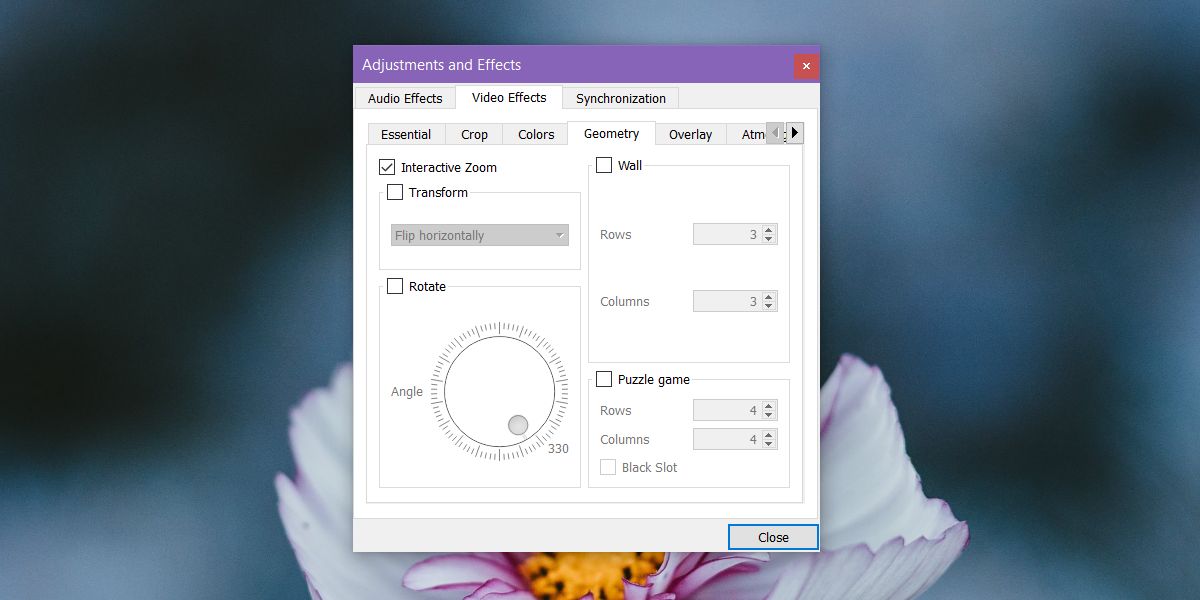
Κλείστε το παράθυρο και επιστρέψτε στο βίντεο. Μια μικρή χήρα θα εμφανιστεί στην επάνω αριστερή γωνία, δίνοντάς σας τη δυνατότητα να επιλέξετε ποιο μέρος του βίντεο θέλετε να μεγεθύνετε. Κάτω από αυτό το παράθυρο, θα δείτε ένα μικρό τόξο που μπορείτε να κάνετε κλικ για να αυξήσετε ή να μειώσετε το ζουμ.
Για να αποκρύψετε το μικρό παράθυρο, κάντε κλικ στην επιλογή VLC Zoom Hide κάτω από αυτό.
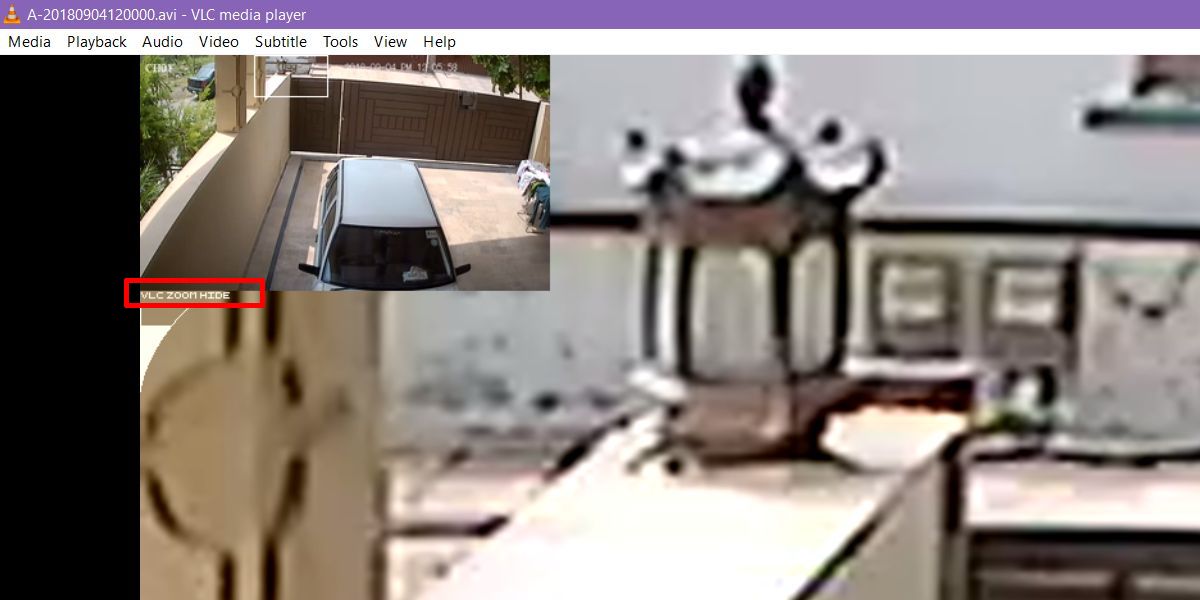
Προσθήκη σημείων
Μπορείτε να γράψετε πάντα τους χρόνους εκδήλωσης σε ένα κομμάτιτου χαρτιού ενώ κάνετε ανασκόπηση του βίντεο, αλλά το VLC διαθέτει μια λειτουργία σελιδοδείκτη που σας επιτρέπει να επισημάνετε φορές στο βίντεο. Για να προσθέσετε ένα σελιδοδείκτη, χρησιμοποιήστε τη συντόμευση πληκτρολογίου Ctrl + B και κάντε κλικ στο Δημιουργία στο παράθυρο που ανοίγει.
Πρέπει να αναφέρουμε ότι ανεξάρτητα από το ποια εφαρμογή εσείςχρησιμοποιήστε για να αναθεωρήσετε τα αρχεία της κάμερας ασφαλείας, δεν υπάρχει κάτι τέτοιο που να το ενισχύει, όπως μπορεί να κάνει στο CSI. Επίσης, όσο περισσότερο κάνετε μεγέθυνση, τόσο χειρότερη θα είναι η ποιότητα.













Σχόλια